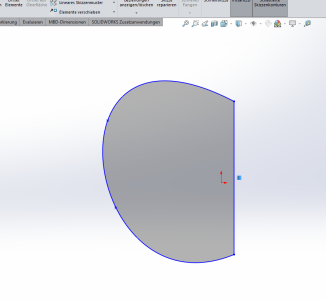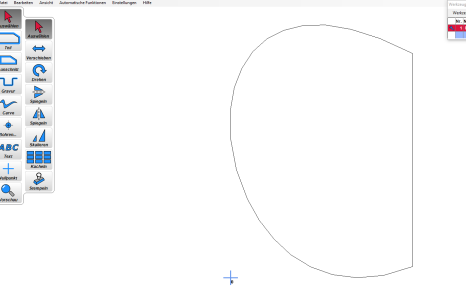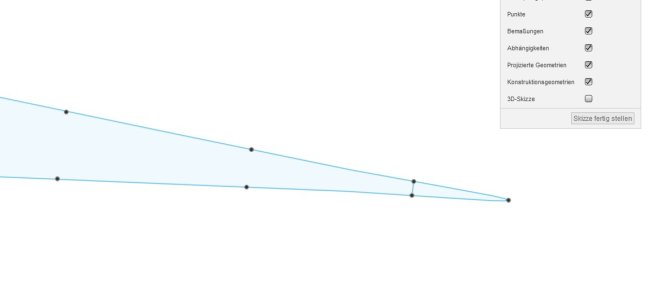christianh
User
Ich habe folgendes Problem in Fusion 360:
Ich möchte aus einem in Fusion 360 mittel "Airfoil_DAT_To_Spline_V2" importierten Profils die Konturen in ein DXF umwandeln. Dafür gibt's ja den Menüpunkt "Export to DXF". So weit so gut.
Das Profil ist aber hinten offen, welches andere Programme (z.b. Estlcam) nicht wollen. Sollte eine leichte Übung sein, das Profil hinten mittels einer Linie zu schließen. ABER, wenn ich dies mit einer Geraden mache, dann resultiert das in einer inkompatiblen DXF Datei. Wenn ich dies mit einem Spline mache funktioniert es.
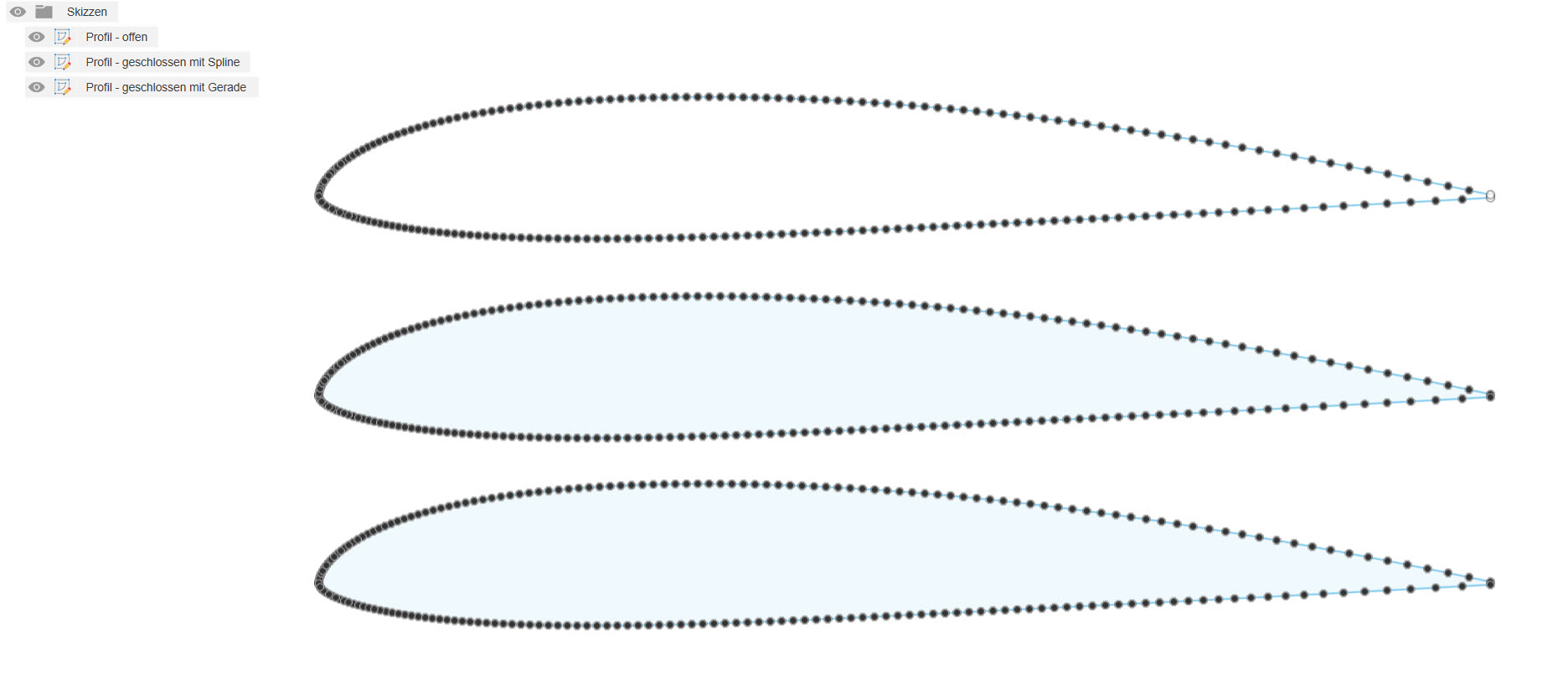
Fusion Testprojekt
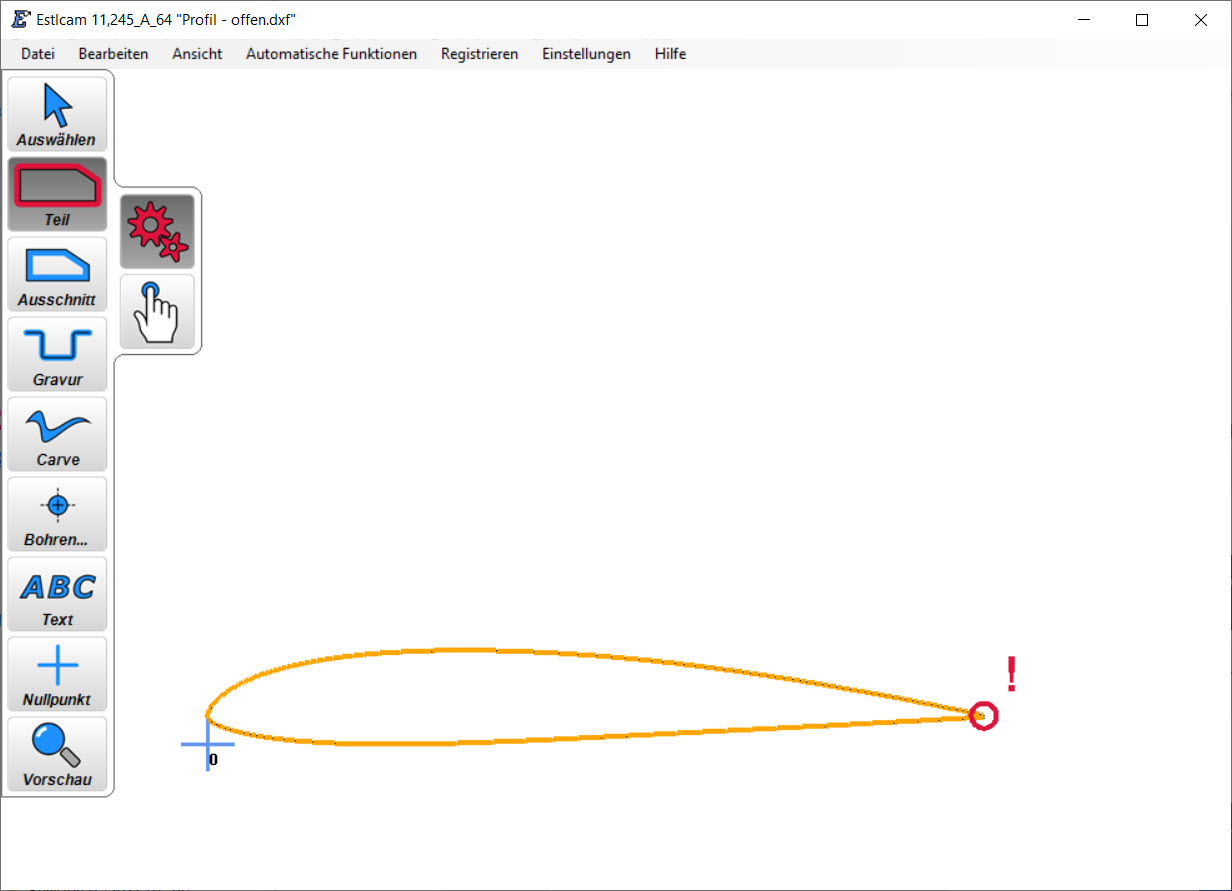
Resultat in Estlcam wenn Profil hinten nicht geschlossen ist -> unbefriedigend
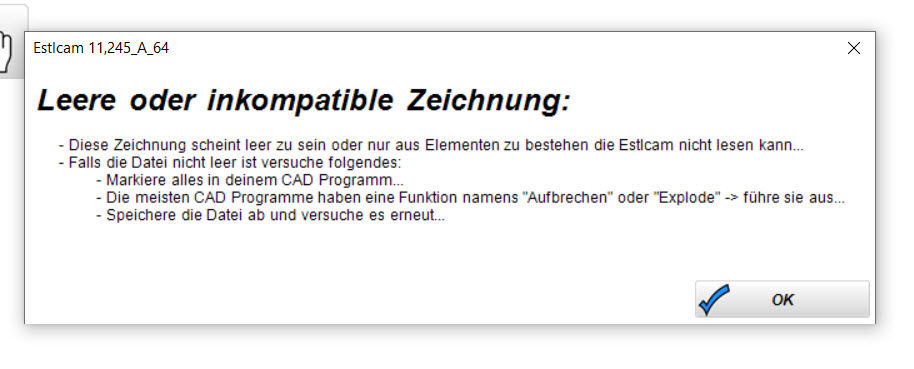
Resultat in Estlcam wenn Profil hinten mit einer Gerade geschlossen wurde. -> Fail
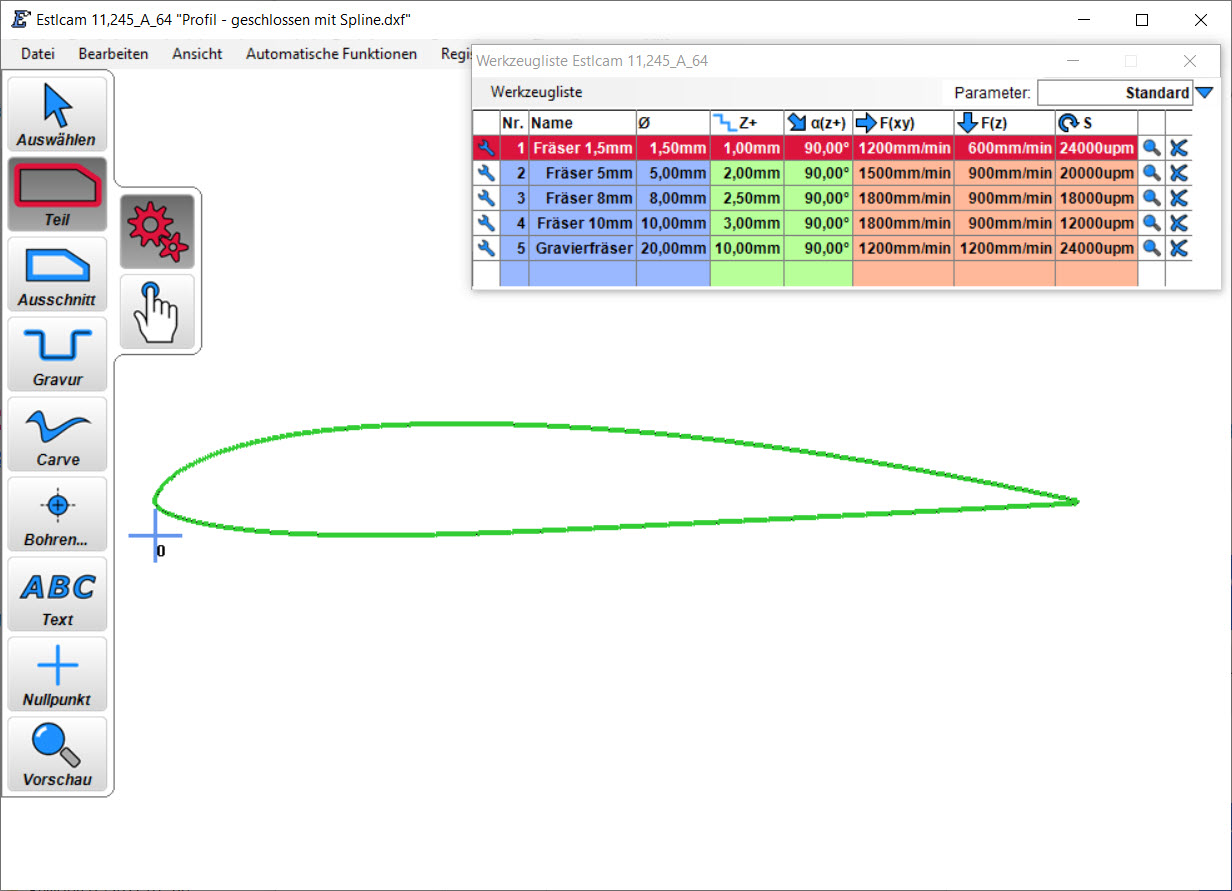
Resultat in Estlcam wenn Profil hinten mit einem Spline geschlossen wurde -> Passt!
Ich würde mich freuen, wenn mir da jemand über den Grund erklären kann?
Im Anhang ein Fusion Projekt, welches drei Skizzen mit dem Profil (offen, geschlossen mit Spline, geschlossen mit Gerade). Endung "txt" entfernen.
Gruß,
Christian
Ich möchte aus einem in Fusion 360 mittel "Airfoil_DAT_To_Spline_V2" importierten Profils die Konturen in ein DXF umwandeln. Dafür gibt's ja den Menüpunkt "Export to DXF". So weit so gut.
Das Profil ist aber hinten offen, welches andere Programme (z.b. Estlcam) nicht wollen. Sollte eine leichte Übung sein, das Profil hinten mittels einer Linie zu schließen. ABER, wenn ich dies mit einer Geraden mache, dann resultiert das in einer inkompatiblen DXF Datei. Wenn ich dies mit einem Spline mache funktioniert es.
Fusion Testprojekt
Resultat in Estlcam wenn Profil hinten nicht geschlossen ist -> unbefriedigend
Resultat in Estlcam wenn Profil hinten mit einer Gerade geschlossen wurde. -> Fail
Resultat in Estlcam wenn Profil hinten mit einem Spline geschlossen wurde -> Passt!
Ich würde mich freuen, wenn mir da jemand über den Grund erklären kann?
Im Anhang ein Fusion Projekt, welches drei Skizzen mit dem Profil (offen, geschlossen mit Spline, geschlossen mit Gerade). Endung "txt" entfernen.
Gruß,
Christian